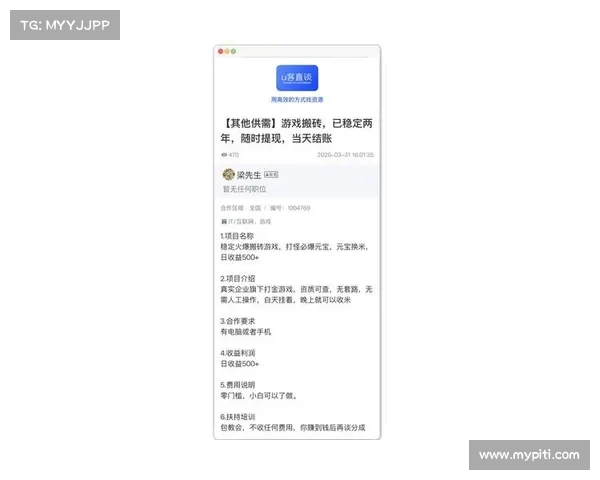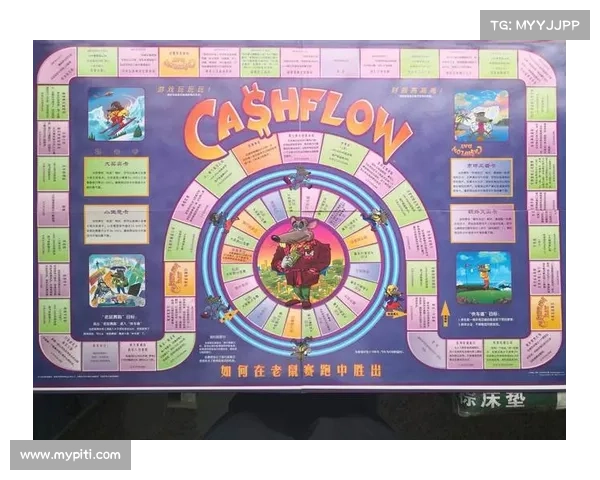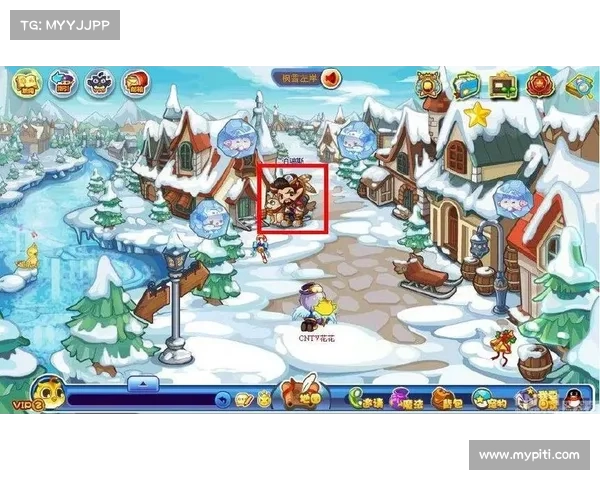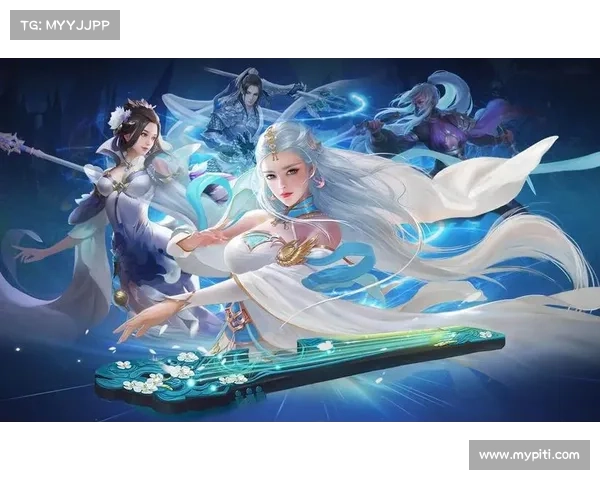热血无赖进不去游戏全面终极解决与稳定运行完整图文指南
《热血无赖》是一款广受玩家喜爱的开放世界动作冒险游戏,但有时候玩家在启动游戏时会遇到无法进入游戏的问题,甚至游戏出现崩溃等异常情况。为了帮助玩家解决这些问题,我们将提供一份详细的《热血无赖》进不去游戏的全面解决方案及稳定运行的完整图文指南。本篇文章将从多个角度详细解析如何解决常见的游戏启动问题,确保游戏能够顺利运行。内容涵盖了操作系统与硬件配置要求、驱动程序更新、游戏完整性检查、游戏运行环境优化等四个方面,每个部分都将深入探讨,帮助玩家全面解决进不去游戏的问题,提供稳定的游戏体验。
1、操作系统与硬件配置检查
在解决《热血无赖》进不去游戏的问题时,首先要检查的就是操作系统与硬件配置是否符合游戏的最低要求。游戏对于系统资源有一定的需求,如果硬件配置过低或操作系统版本不兼容,游戏将无法顺利启动。
首先,确保你的操作系统是最新版本。比如,Windows 7或更高版本的操作系统,至少需要支持DirectX 11。为了确保系统版本能够运行游戏,建议安装所有的系统更新和补丁包。检查并更新操作系统的步骤相对简单,只需通过“控制面板”进行更新,或者直接进入Windows设置的“更新与安全”部分,点击“检查更新”即可。
其次,确保计算机的硬件配置符合游戏的最低要求。最低要求通常会在游戏的官方网站或Steam页面上标明。常见的配置要求包括处理器、内存、显卡以及硬盘空间。以《热血无赖》为例,最低配置要求为Intel Core i3处理器、4GB内存和GeForce GTX 560显卡。如果你的硬件配置低于这些要求,游戏可能无法运行或运行卡顿。
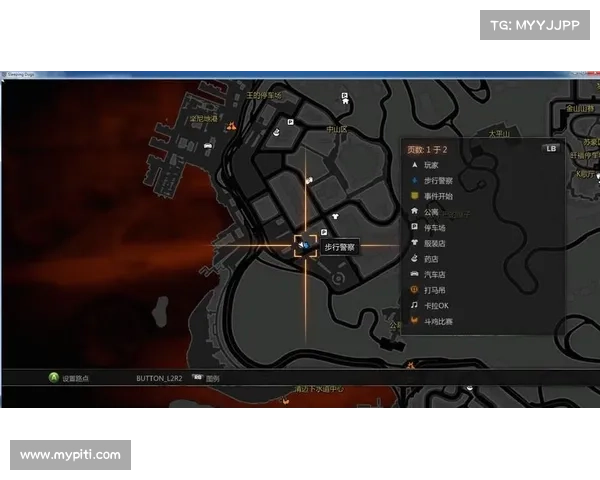
2、驱动程序更新与兼容性检查
如果操作系统和硬件配置没有问题,那么问题可能出在设备的驱动程序上。特别是显卡驱动、声卡驱动和操作系统的兼容性问题,这些都可能导致游戏无法正常启动。
首先,更新显卡驱动程序是解决大多数游戏无法启动问题的有效手段之一。无论你使用的是NVIDIA还是AMD的显卡,都可以通过官方网站或者专门的驱动程序管理软件进行更新。NVIDIA的GeForce Experience和AMD的Radeon Software都是非常方便的工具,它们不仅能自动检测并更新驱动程序,还能优化游戏设置。
另外,如果你已经安装了最新的驱动程序但依然无法启动游戏,可以尝试回滚至一个较稳定的版本。有时最新的驱动程序可能与某些游戏存在兼容性问题,尤其是在游戏刚更新后。通过设备管理器或显卡厂商的官方网站,你可以找到并安装以前的稳定版本。
3、游戏完整性检查与文件修复
如果硬件和驱动程序都没有问题,接下来需要检查的是游戏本身的完整性。《热血无赖》作为一款大型开放世界游戏,其文件可能因下载错误或其他原因导致缺失或损坏,进而导致无法正常启动。
888游戏网对于通过Steam平台购买的《热血无赖》,可以通过Steam自带的功能进行游戏文件的完整性验证。具体操作为:在Steam库中右键点击《热血无赖》游戏,选择“属性”,然后进入“本地文件”选项卡,点击“验证游戏文件的完整性”。Steam会自动检查并修复任何损坏或丢失的文件。
如果你是在其他平台或直接从官网安装的游戏,通常也会有类似的验证工具,或者你可以尝试重新安装游戏。重新安装时,建议先完全卸载游戏并清理所有相关文件,然后再进行全新安装。这样能够最大程度地避免文件损坏的问题。
4、游戏运行环境优化
除了操作系统、硬件、驱动和游戏文件外,游戏的运行环境也会影响到其启动和运行的稳定性。优化运行环境包括关闭不必要的后台进程、调整游戏的运行优先级以及使用管理员权限运行游戏等。
首先,关闭不必要的后台进程可以释放更多的系统资源,避免与游戏冲突。在任务管理器中,可以查看哪些进程占用了过多的CPU或内存资源,关闭这些进程有助于提升游戏的运行性能。尤其是一些占用大量系统资源的浏览器或即时通讯软件,最好在游戏时关闭。
其次,尝试以管理员身份运行游戏。很多游戏在某些系统中可能需要管理员权限才能正常启动。右键点击游戏图标,选择“以管理员身份运行”,这可以解决因为权限不足导致的启动失败问题。
最后,调整游戏的运行优先级也是一种有效的优化方法。打开任务管理器,找到正在运行的《热血无赖》进程,右键点击,选择“设置优先级”,将优先级设置为“高”。这将帮助游戏占用更多的系统资源,提升其运行的稳定性。
总结:
通过以上四个方面的详细检查与优化,大部分《热血无赖》无法进入游戏的问题都能够得到有效解决。从操作系统和硬件配置的检查开始,再到驱动程序的更新和游戏文件的完整性验证,最后通过优化游戏运行环境,可以确保游戏稳定运行。
希望玩家们在遇到游戏无法启动的问题时,不必过于焦虑。通过本文提供的解决方法,你能够快速排查并解决问题,恢复顺畅的游戏体验。祝大家在《热血无赖》的世界中畅游无阻,享受精彩的冒险之旅。